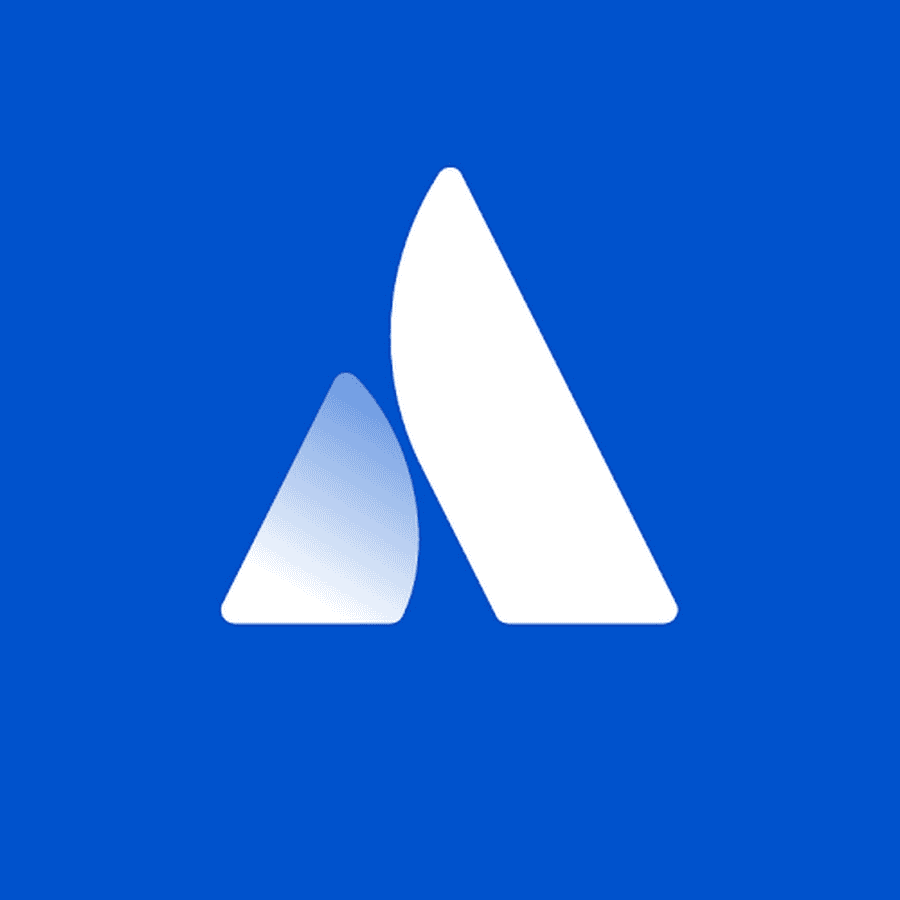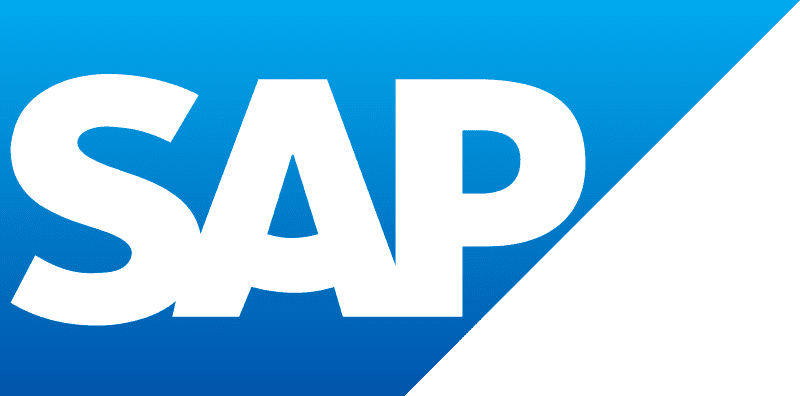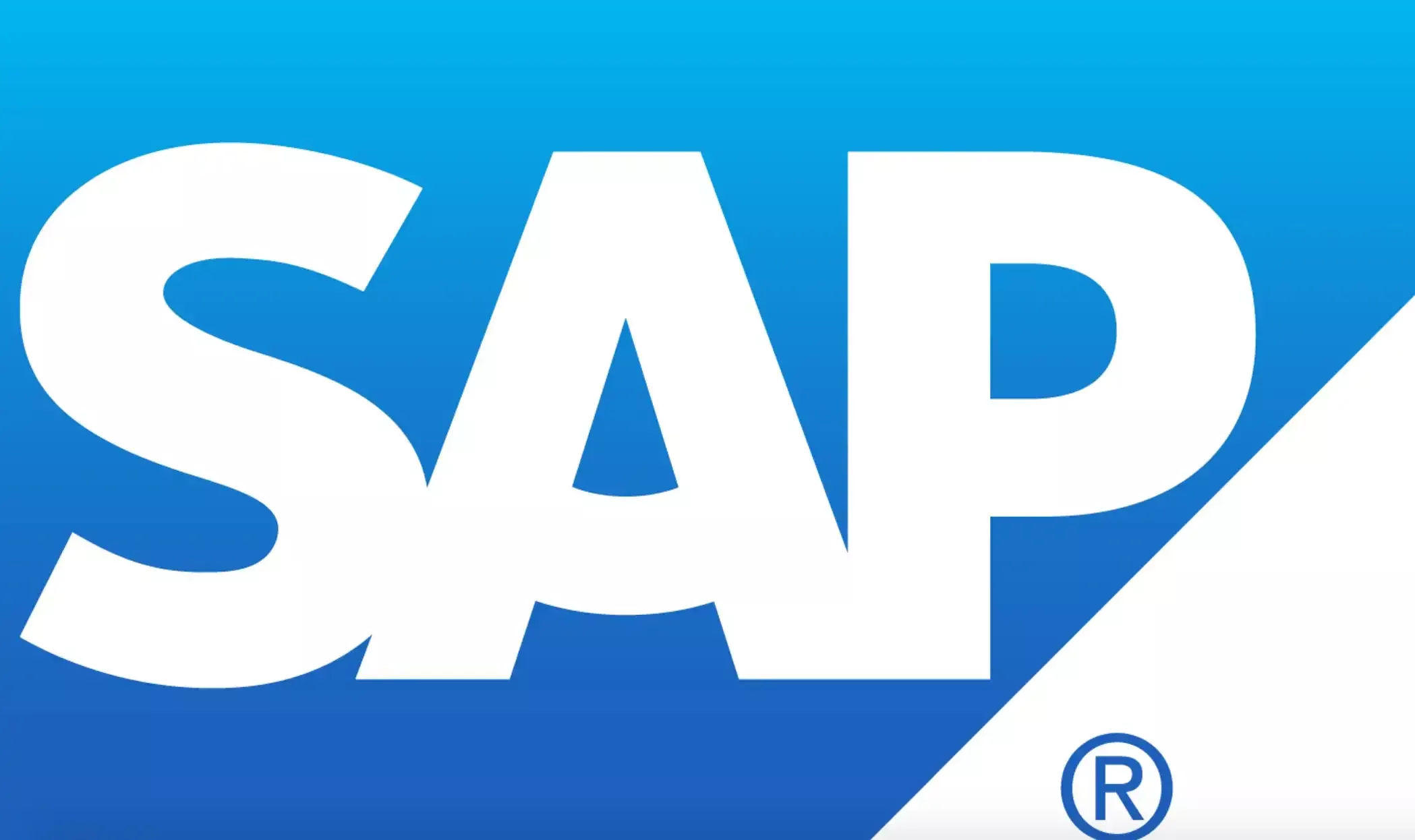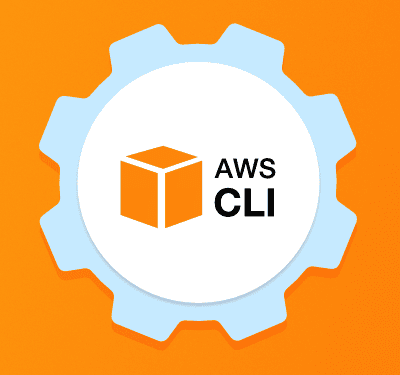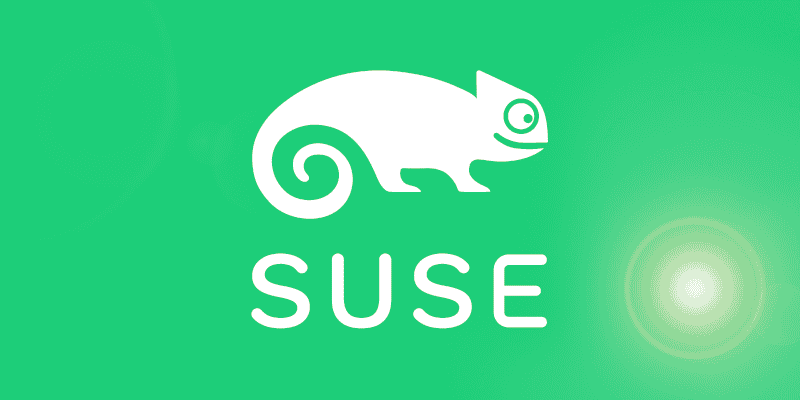Atlassian软件安装手册
Atlassian是一家澳大利亚软件企业公司,主要为软件开发者及项目经理设计软件。这公司的主力产品为专门用作追踪应用程序问题的JIRA,还有用作协作团队的产品Confluence。
本篇文章主要介绍基于Data Center的Jira,Confluence软件安装方法,关于详细的安装指南可以查看Atlassian官方支持。
环境建议
- 最少一台Linux/windows服务器(虚拟机即可),建议使用Linux。数据库可以单独服务器部署。
- Linux推荐使用Ubuntu系统,对于docker兼容性较好。
- 系统配置至少4核CPU,8G内存。建议使用8核16G系统
- Confluence 官方数据库支持较多,推荐使用postgresSQL15,兼容性较好。
从归档文件在Linux中安装JIRA Software
创建JIRA专属用户
1 | sudo /usr/sbin/useradd --create-home --comment "Account for running Jira Software" --shell /bin/bash jira |
下载适用操作系统的tar.gz文件
Jira Core at https://www.atlassian.com/software/jira/core/download
Jira Software at https://www.atlassian.com/software/jira/download
Jira Service Management at https://www.atlassian.com/software/jira/service-desk/download
创建JIRA安装目录
1 | mkdir jirasoftware |
解压安装文件到安装目录
1 | tar -xzf atlassian-jira-software-X.X.X.tar.gz -C installation-directory |
将 x.x.x 替换为您的 Jira 版本,并将installation-directory替换为之前创建的目录的完整路径。
授予您的专用 Jira 用户对安装目录的读取、写入和执行权限。
1 | chown -R jira installation-directory |
将installation-directory替换为之前创建的目录的完整路径。
创建JIRA家目录
1 | mkdir jirasoftware-home |
授予您的专用 Jira 用户对jira家目录的读取、写入和执行权限。
1 | chown -R jira home-directory |
将home-directory替换为之前创建的目录的完整路径。
设置JIRA HOME变量,可通过以下方式的任意一种。
环境变量(推荐)
按照实际需求设置全局环境变量/etc/profile或用户环境变量~/.bash_profile
1 | JIRA_HOME=/path/to/home-directory |
修改setenv.sh文件
查找到文件中JIRA_HOME=部分内容,替换为JIRA_HOME=$JIRA_HOME
修改启动文件
直接将环境变量内容export JIRA_HOME=/path/to/home-directory写入start-jira.sh文件中。
修改setenv.sh文件
查找setenv.sh文件中JIRA_HOME=部分内容,替换为JIRA_HOME=/path/to/home-directory
修改属性文件
编辑installation-directory\atlassian-jira\WEB-INF\classes\jira-application.properties文件
添加主目录的绝对路径到jira.home
1 | jira.home=/path/to/home-directory |
侦听端口设置
默认情况下,Jira 侦听端口 8080 。如果您的服务器上运行了使用相同端口的其他应用程序,则需要告诉 Jira 使用其他端口。
查找installation-directory/conf/server.xml文件中以下内容
1 | <;Server port="8005" shutdown="SHUTDOWN">; |
修改上述文件中的Server port以及Connector port修改为任意端口
切换至JIRA用户并运行启动脚本
1 | su -u jira |
将installation-directory替换为之前创建的目录的完整路径。
使用 Linux 安装程序在生产环境中安装具有外部数据库的 Jira 应用程序。
下载适用于您的操作系统的安装程序
- Jira Core at https://www.atlassian.com/software/jira/core/download
- Jira Software at https://www.atlassian.com/software/jira/download
- Jira Service Management at https://www.atlassian.com/software/jira/service-desk/download
安装程序已包含捆绑的 JRE。
切换到下载 Jira 的目录,然后执行以下命令给安装程序添加执行权限。
1 | chmod a+x atlassian-jira-core-X.X.X-x64.bin |
运行安装程序
建议使用 sudo 来运行安装程序,因为这将创建一个专用帐户来运行 Jira,并允许将 Jira 作为服务运行。也可以选择以 root 用户权限运行安装程序。
1 | sudo ./atlassian-jira-core-X.X.X-x64.bin |
按照提示安装 Jira。系统会要求您提供以下信息:
| 安装选贤 | 说明 |
|---|---|
| Install type | 安装类型 – 选择选项 2(自定义)以获得最大的控制权。 |
| Destination directory | 目标目录 – 这是 Jira 的安装位置。 |
| Home directory | 主目录 – 这是存储日志、搜索索引和文件等 Jira 数据的位置。 |
| TCP ports TCP | 端口 – 这些是 HTTP 连接器端口和 Jira 将在其上运行的控制端口。除非您在同一端口 |
| Install as service | 作为服务安装 – 仅当安装程序以 身份 sudo 运行时,此选项才可用。 |
安装完成后,前往浏览器中的 http://localhost:8080 开始设置过程。
具体过程可以查看文档Atlassian软件设置手册